
在编辑数学公式时,有时我们可能会遇到MathType公式字体突然变大的问题,这不仅影响了公式的可读性,也给我们的工作带来了不便。那么很多用户们想要将MathType中的公式调整大小,下文中ux6小编就为大家带来了详细的解决办法图文攻略,想要了解的玩家们就快来跟着文本继续阅读了解一下吧。
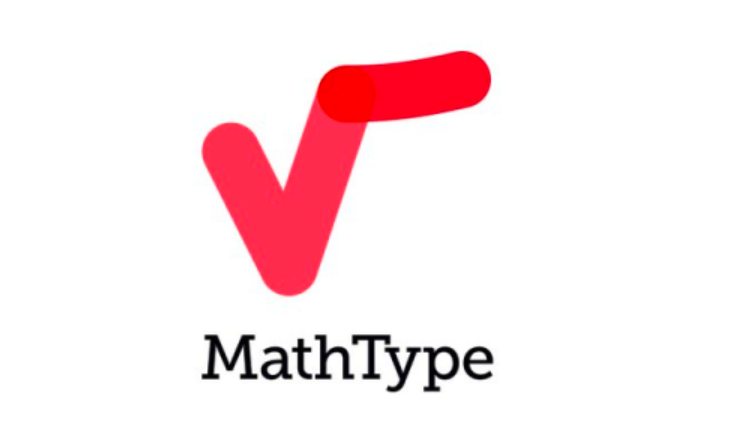
1.按照自己的习惯打开MathType公式编辑器进入到公式编辑界面,或者直接在刚才按错的界面下保持不动。
在这个编辑界面中,用鼠标点击MathType菜单中的【视图】——【缩放】——【200%】,这时你就会发现工作区域中变大的公式已恢复到正常了。200%的比例是我们在正常工作时MathType的默认设置,若设为100%则会显得有些小,看不清楚编辑的公式。
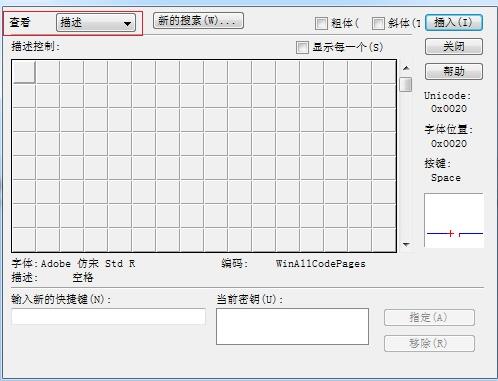
不管调整成什么比例,公式只是在MathType里面显示时会发生变化,但你把它们保存到Word中时,在Word中的显示比例是不变的。而且在按错快捷键导致这种情况出现时,再按下Ctrl+z这个撤销键是不管用的,只能采用设置缩放比例的方法来解决。其实这个问题的根本原因就是缩放比例不对,也并不影响MathType的使用。
MathType相关推荐:
那么以上就是ux6小编为大家带来的关于MathType编辑公式变大了的解决方法的详细内容攻略介绍啦,小伙伴们看完这篇教程攻略以后大家是不是都已经对MathType编辑公式变大了怎么解决的方法全都更加了解了呢,那么如果大家觉得这篇教程对您有帮助的话,兄弟姐妹萌请记得大家还想了解更多内容就请关注ux6,ux6将为大家带来更加良好的阅读体验。